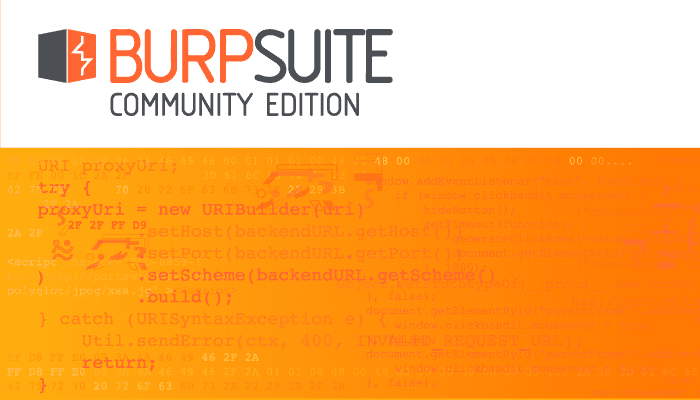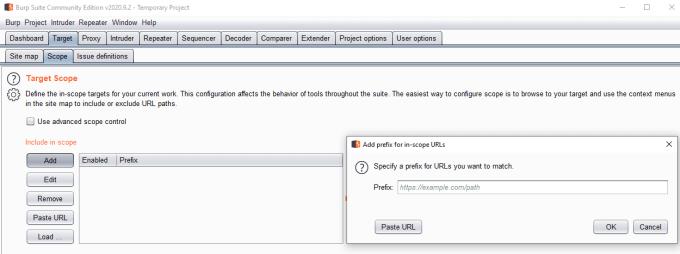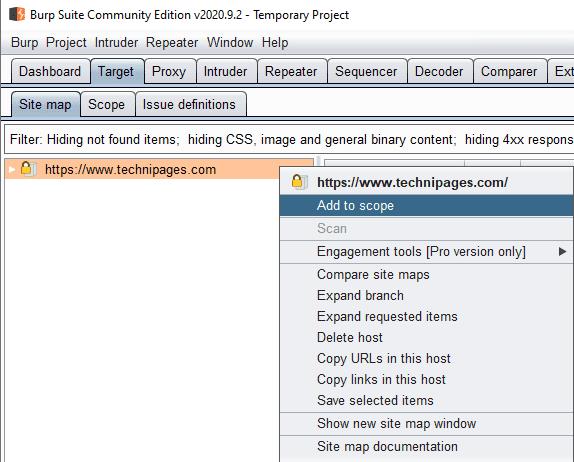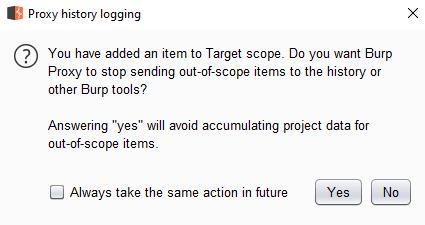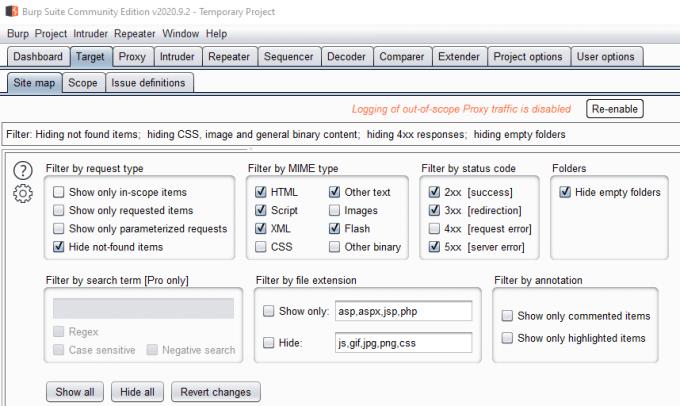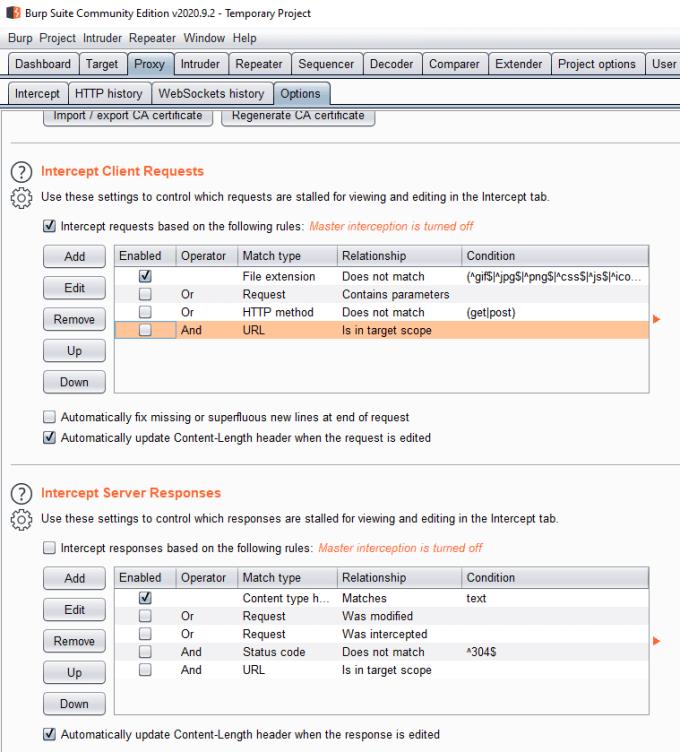Come strumento proxy, Burp Suite ti consente di eseguire il proxy di tutto il tuo traffico di rete. Per impostazione predefinita, Burp esegue il proxy di tutto il traffico a qualsiasi sito Web, tuttavia, ciò può comportare la cattura di troppo traffico dalla funzione "Intercetta", che viene visualizzata nella cronologia HTTP o nella mappa del sito.
Per controllare quale traffico è visibile all'interno di Burp, puoi aggiungere i siti che vuoi vedere nell'ambito. Sebbene l'ambito non faccia nulla per impostazione predefinita, puoi configurare gli altri strumenti per omettere tutti i risultati che non sono nell'ambito.
Suggerimento: l'ambito non impedisce al traffico di essere proxy tramite Burp, ti consente solo di filtrare i dati che vedi o di impedire che vengano registrati. Puoi configurare Burp per eliminare tutto il traffico che non rientra nell'ambito nella sottoscheda "Connessioni" della scheda "Opzioni progetto" in Richieste "fuori ambito". In questo modo si impedirà tutto il traffico Web sul computer diverso dai messaggi da e verso i siti specificati nell'ambito della suite.
Per aggiungere un sito Web all'ambito è possibile accedere alla sottoscheda "Ambito" nella scheda "Target". Se hai un URL negli appunti, puoi fare clic su "Incolla URL" oppure puoi aggiungere manualmente un URL facendo clic su "Aggiungi".
Suggerimento: in realtà non è necessario inserire un URL completo per un sito Web specifico, in realtà stai configurando un prefisso per il quale verrà registrato il traffico corrispondente. Ciò significa che puoi specificare "https://cloudO3" che corrisponda a qualsiasi dominio CloudO3 o sito Web che utilizza "cloudO3" come sottodominio, ad esempio cloudO3.example.com. Questo campo non fa distinzione tra maiuscole e minuscole, ma dovrai specificare sia "HTTP" che HTTPS".
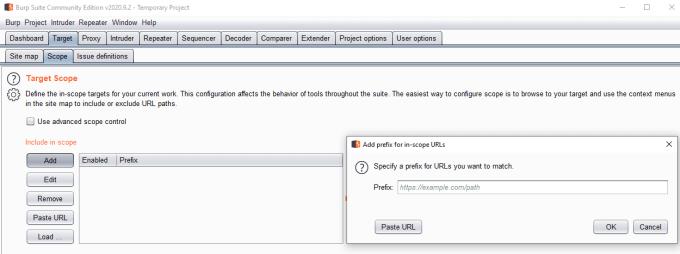
È possibile aggiungere manualmente siti Web all'ambito.
L'aggiunta manuale di siti Web può essere un po' problematica, soprattutto se devi aggiungere un certo numero di siti. Può essere più semplice cercare prima i siti Web che si desidera aggiungere all'ambito, senza alcun ambito impostato, in modo che vengano visualizzati nei registri, poiché è possibile fare clic con il pulsante destro del mouse su di essi e aggiungerli all'ambito della suite. Puoi farlo facendo clic con il pulsante destro del mouse sul sito Web nella sottoscheda "Mappa del sito" della scheda "Target" o nelle sottoschede "Intercetta" e "Cronologia HTTP" della scheda "Proxy"
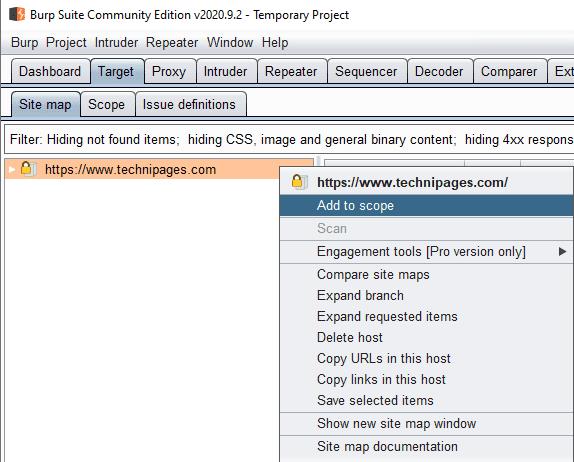
È possibile aggiungere un sito Web all'ambito facendo clic con il pulsante destro del mouse su di esso nella mappa del sito, nelle sottoschede di intercettazione o cronologia HTTP e facendo clic su "Aggiungi all'ambito".
Quando aggiungi per la prima volta un sito all'ambito ti verrà chiesto se desideri omettere dati da URL fuori ambito dagli altri strumenti Burp come la cronologia HTTP e la mappa del sito. Ciò non nasconderà i dati già presenti, ma impedirà solo il trasferimento di nuovi dati a tali strumenti. Se fai clic su "Sì", abiliterà l'impostazione in basso nella sottoscheda "Opzioni" della scheda "Proxy", etichettata "Non inviare elementi alla cronologia del proxy o alle attività live, se fuori portata".
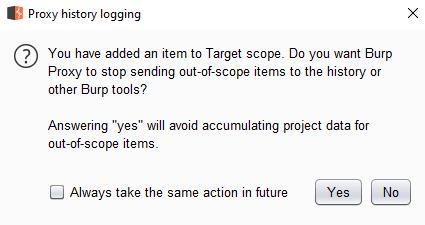
È possibile impedire la registrazione di elementi fuori ambito abilitando "Non inviare elementi alla cronologia proxy o alle attività live, se fuori ambito".
Se desideri continuare a disconnetterti dagli elementi dell'ambito ma non vuoi vederli, puoi filtrarli facendo clic sul filtro nella parte superiore delle sottoschede Mappa del sito e Cronologia HTTP. L'opzione per filtrarli è in alto a sinistra, con l'etichetta "Mostra solo gli elementi nell'ambito".
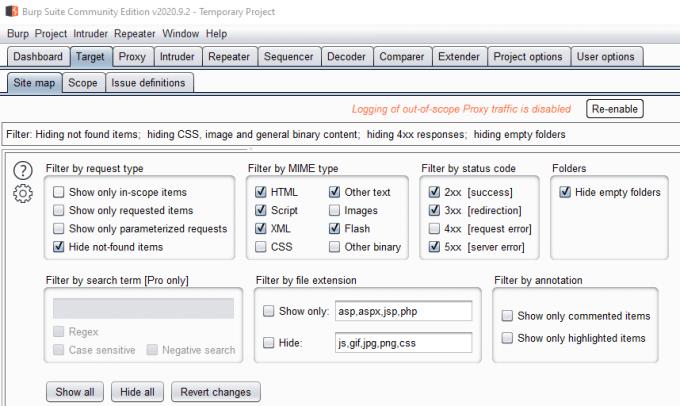
Puoi impedire la visualizzazione di elementi nella cronologia HTTP e nella mappa del sito filtrandoli.
Anche se “Registrazione del traffico fuori ambito” è abilitato, quel traffico fuori ambito apparirà nella sottoscheda Intercetta della finestra “Proxy”. Per evitare ciò, puoi selezionare "E l'URL è nell'ambito di destinazione" nella sezione "Intercetta richieste client" della sottoscheda "Opzioni" della scheda "Proxy". Se stai intercettando le risposte, vorrai anche abilitare la stessa impostazione nella sezione "Intercetta le risposte del cliente".
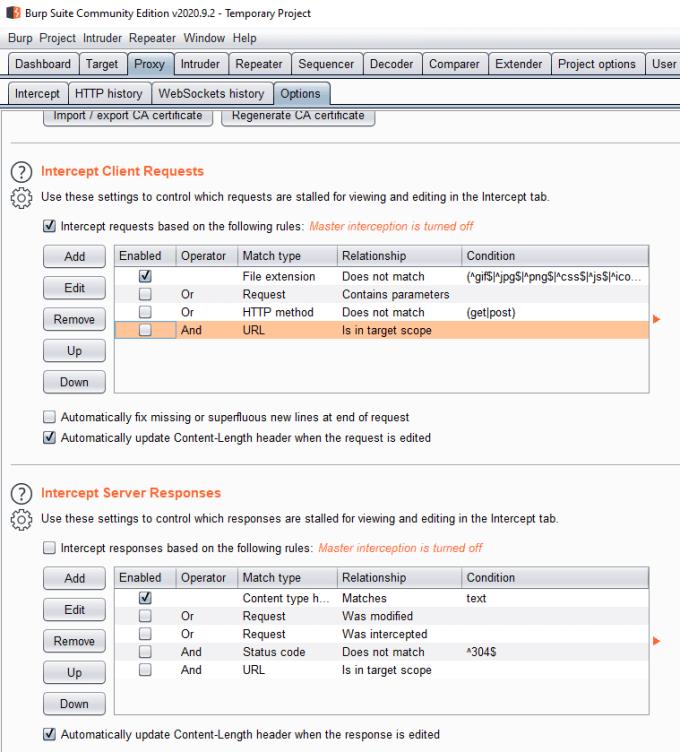
Puoi impedire la visualizzazione del traffico nella scheda "Intercetta" abilitando "E l'URL è nell'ambito di destinazione" nelle opzioni di intercettazione.